Sådan kommer du tilbage WWW- og HTTPS-tekst i Chrome-adresselinjen
Google Chrome - browseren har nu ændret måden, hvordan den håndterer WWW og HTTP/HTTPS -tekst i adresselinjen. Du ser dem måske ikke. Hvis du ønsker at gendanne WWW- og HTTP - tekstflag i Chrome -adresselinjen, vil dette indlæg vise dig, hvordan du gør det.
Tjek følgende skærmbilleder nedenfor for at se forskellen.
Før:(Before:)

Efter:(After:)

Gendan WWW-(Restore WWW) og HTTPS - tekst i Chrome-adresselinjen(Chrome Address Bar)
Tidligere viste browseren en grøn hængelås med teksten ' Sikker(Secure) ' før URL'en(URL) i adresselinjen for at markere en hjemmeside som sikker. Nu er denne ordning ændret, og browseren foretrækker simpelthen at skjule HTTP/HTTPS og WWW -flag i adresselinjen. Disse gøres kun synlige, når de klikkes, dvs. bringes i fokus.
Åbn Google Chrome -browseren, og skriv følgende tekst i adresselinjen:
chrome://flags/#omnibox-ui-hide-steady-state-url-scheme-and-subdomains
Når du bliver bedt om en advarsel, skal du ignorere den og gå videre. Dette åbner siden 'Avancerede indstillinger' med den relevante indstilling.
Se efter muligheden for at læse Omnibox UI Hide Steady-State URL Scheme and Trivial Subdomains .
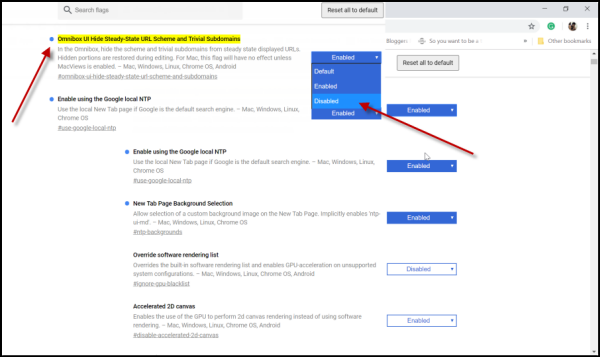
Når du er fundet, skal du klikke på rullepilen og indstille denne indstilling til Deaktiveret(Disabled) .
Tryk derefter på knappen ' Genstart(Relaunch) ', der ses nederst på skærmen.
Alternativt kan du lukke siden Indstillinger(Settings) og genstarte Google Chrome .
Nu, når du åbner browseren, vil du bemærke, at det klassiske udseende af adresselinjen er gendannet.
På en sidebemærkning kan det siges, at den første ændring indikerede, at flytningen var beregnet til at presse webstedsejere og systemadministratorer til at bruge den mere sikre protokol. Dette var acceptabelt, da producenterne havde informeret om ændringerne. Men nu er der en bekymring over intentionerne, da der var fuldstændig tavshed over denne nye udvikling med at droppe WWW- og HTTP-flag(HTTP Flags) i Google Chrome -adresselinjen.
Related posts
Aktiver DNS over HTTPS i Firefox, Chrome, Edge, Opera, Android, iPhone
Hvad er DNS over HTTPS eller Secure DNS-opslag? Aktiver det i Google Chrome!
Sådan aktiverer du DNS over HTTPS i Chrome
Google Chrome reagerer ikke. Vil du genstarte nu?
Aktiver linjeombrydning i kildevisning i Chrome eller Edge
Sådan synkroniserer du faner mellem Edge-, Chrome- og Firefox-browsere
Sådan aktiverer eller deaktiverer du fanerulningsknapper i Google Chrome
Chrome Connectivity Diagnostics Plugin tester din netværksforbindelse
Sådan forbinder du et websted til en Bluetooth- eller USB-enhed i Edge eller Chrome
Løs ERR_CONNECTION_TIMED_OUT-problemet i Chrome på Windows 10
Sådan løses denne indstilling håndhæves af din administrator - Chrome-fejl
Sådan rettes filoverførselsfejl i Google Chrome-browseren
PassProtect sørger for, at du ikke bruger allerede brudte adgangskoder
Anna Assistant er en perfekt stemmeassistent til Google Chrome
Sådan deaktiverer eller aktiverer du læsetilstand i Chrome i Windows 10
ERR_NAME_NOT_RESOLVED, fejlkode 105 i Google Chrome
Tag eller tag skærmbilleder i Chrome eller Firefox-browseren
Sådan fravælger du Google FLoC (Privacy Sandbox) i Chrome
Importer bogmærker, adgangskoder til Chrome fra en anden browser
Chrome-opdatering mislykkedes med fejlkoder 3, 4, 7, 10, 11, 12 osv.
